Алексей Гладкий - 1С: Бухгалтерия 8.2. Понятный самоучитель для начинающих
- Название:1С: Бухгалтерия 8.2. Понятный самоучитель для начинающих
- Автор:
- Жанр:
- Издательство:Авторское
- Год:2012
- ISBN:нет данных
- Рейтинг:
- Избранное:Добавить в избранное
-
Отзывы:
-
Ваша оценка:
Алексей Гладкий - 1С: Бухгалтерия 8.2. Понятный самоучитель для начинающих краткое содержание
Автоматизация бухгалтерского учета является одной из ключевых задач, стоящих перед руководством каждого предприятия. Время диктует свои условия, и уже давно дебет с кредитом вручную никто не сводит: такой учет громоздок, неповоротлив, медлителен, отличается трудоемкостью и изобилует ошибками. В этой книге мы будем рассматривать одно из наиболее популярных типовых решений системы 1С – конфигурацию «Бухгалтерия предприятия», реализованную на платформе 1С версии 8.2. Этот релиз является самым актуальным на момент написания данной книги.
В результате изучения данной книги вы приобретете все необходимые знания для полноценной работы с программой «1С Бухгалтерия 8», научитесь выполнять в ней привычные бухгалтерские операции (работа с документами, формирование проводок, формирование отчетности и др.), самостоятельно создавать и подключать информационные базы, а также подготавливать программу к работе.
1С: Бухгалтерия 8.2. Понятный самоучитель для начинающих - читать онлайн бесплатно ознакомительный отрывок
Интервал:
Закладка:
С помощью команд, открываемых при нажатии на кнопку Печать, можно получить следующие формы документов:
♦ Инвентаризация товаров на складе;
♦ Инвентаризационная опись (форма ИНВ-3);
♦ Сличительная ведомость (форма ИНВ-19).
На рис. 10.12 показана инвентаризационная опись по форме ИНВ-3.
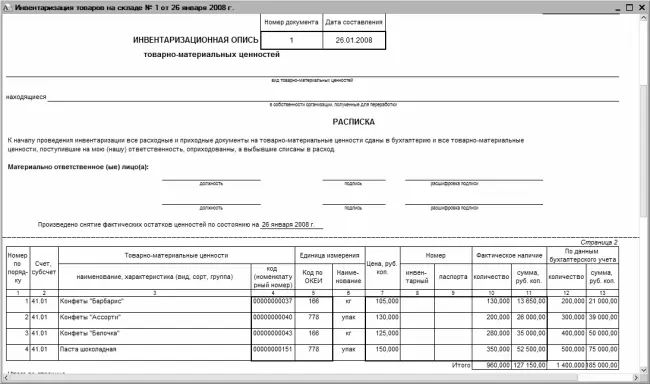
Рис. 10.12.Инвентаризационная опись по форме ИНВ-3
Для отправки документа на принтер используйте команду Файл ▶ Печать или нажмите комбинацию клавиш Ctrl+P.
Глава 11. Учет в производстве
Содержимое данной главы адресовано тем, кто планирует вести производственный учет средствами программы «1С Бухгалтерия 8». Отметим, что фирма 1С для автоматизации учета и управления на производственном предприятии предлагает отдельное типовое решение, но и в рассматриваемой конфигурации можно решать подобные задачи.
Списание материалов на затраты по требованию-накладной
Проведение по бухгалтерскому учету операций, связанных со списанием на затраты предприятия сырья и материалов, в конфигурации осуществляется с помощью документа Требование-накладная. Отметим, что списываемые ценности можно относить не только на производственные, но и на иные виды затрат (прочие расходы, издержки обращения, и т. д.).
Чтобы открыть список документов Требование-накладная, нужно выполнить соответствующую команду меню Производство, или щелкнуть на ссылке Требование-накладная в панели функций. Окно, которое при этом появится на экране, показано на рис. 11.1.

Рис. 11.1.Список требований-накладных
Это окно представляет собой типичный интерфейс списка. Для каждого документа показаны основные данные (дата формирования, порядковый номер, склад, организация, ответственный и комментарий).
Для того чтобы оформить списание ценностей на затраты предприятия, выполните команду Действия ▶ Добавить. Ввод и редактирование документов осуществляется в окне, которое показано на рис. 11.2.
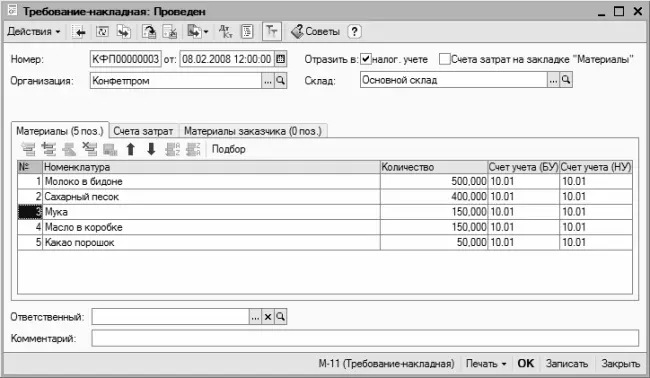
Рис. 11.2.Формирование документа на списание материалов
Общая структура данного интерфейса нам уже хорошо известна – с подобными документами мы знакомились в предыдущих главах. Порядковый номер и дата документа заполняются автоматически, а в поле Организация по умолчанию предлагается название организации, которая выбрана в соответствующем справочнике в качестве основной. Если программа эксплуатируется от имени только одной организации – в данном поле автоматически отобразится ее название.
Если установлен флажок Отразить в налог. учете, то в спецификации документа появится столбец Счет учета (НУ) для указания счета из плана счетов налогового учета.
Название склада, с которого списываются ценности, указывается в поле Склад. Учтите, что если на выбранном складе числится ценностей меньше, чем указано для списания в документе – провести документ по учету (а, следовательно – осуществить списание материалов) вы не сможете.
Если справа вверху окна включен параметр Счета затрат на закладке «Материалы», то на вкладке Материалы появятся столбцы для ввода номенклатурной группы, статьи затрат и счета по учету затрат. Если флажок снят, то данные параметры находятся на вкладке Счета затрат.
Перечень ценностей, которые списываются по документу, формируется на вкладке Материалы. Для добавления в список новой позиции нужно в инструментальной панели данной вкладки нажать кнопку Добавить или клавишу Insert – в результате появится новая строка, номер которой будет присвоен автоматически. Затем в поле Номенклатура из соответствующего справочника выбирается название списываемой ценности, в поле Количество с клавиатуры вводится ее количество, а в поле Счет учета (БУ) указывается счет бухгалтерского учета, с которого она должна быть списана. Если вы ведете налоговый учет, то в столбце Счет учета (НУ) укажите счет налогового учета для списания ценностей.
На вкладке Счета затрат (рис. 11.3) вводятся сведения о затратных счетах, на которые будут списаны ценности по документу.

Рис. 11.3.Оформление списания ценностей, вкладка Счета затрат
Здесь в поле Счет нужно указать счет по учету затрат, на который будут списаны ценности. Если вы ведете налоговый учет, то счет учета затрат нужно будет указать дважды – для бухгалтерского и налогового учета.
В поле Подразделение можно ввести название подразделения, на которое списываются ценности, в поле Номенклатурная группа – название номенклатурной группы, а в поле Статья затрат – название статьи затрат. Отметим, что эти параметры являются субконто по счету 20.01 «Основное производство», который предлагается в поле Счет по умолчанию. При выборе другого счета по учету затрат, если у него набор субконто отличается, соответствующим образом изменится и содержимое вкладки Счета учета.
ПРИМЕЧАНИЕ
Единственным обязательным для заполнения параметром на вкладке Счета учета является поле Счет.
Что касается вкладки Материалы заказчика, то она заполняется в случае, когда на производственные затраты списывается давальческое сырье. Это делается по тем же правилам, что и на вкладке Материалы, с той разницей, что необходимо также указать счет, на котором учитываются материалы заказчика в производстве. Еще в поле Контрагент необходимо указать название контрагента, предоставившего давальческое сырье.
Готовый документ можно вывести на печать в двух вариантах: по форме М-11 (рис. 11.4) и в простой форме. Для этого нужно выбрать соответствующую команду в меню кнопки Печать.
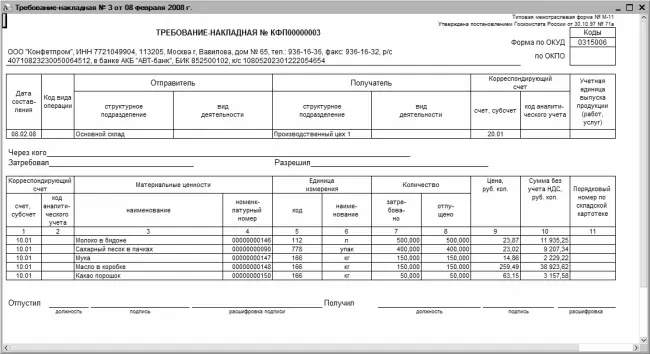
Рис. 11.4.Требование-накладная по форме М-11
Чтобы распечатать документ, выполните команду главного меню Файл ▶ Печать или нажмите комбинацию клавиш Ctrl+P.
Формирование производственного отчета
В данном разделе мы узнаем, как в программе «1С Бухгалтерия 8» осуществляется формирование производственного отчета.
Производственные отчеты оформляются с помощью документа Отчет производства за смену. Для перехода в режим работы с этим документом предназначена соответствующая команда меню Производство, или ссылка на панели функций. С помощью данного документа осуществляется отражение в бухгалтерском учете следующих операций:
Читать дальшеИнтервал:
Закладка:










